راهنمای ارسال برنامه با ایر دراپ در آیفون
ویژگی ایردراپ که در میان کاربران گوشی های آیفون بسار رایج است، در حقیقت عملکردی مثل بلوتوث دارد. به کمک آن می توانید فایل، عکس و... را برای دیوایس های نزدیک گوشی خود ارسال نمایید تا تصاویر و فیلم های بدون استفاده از اینترنت و پیام رسان هایی نظیر تلگرام منتقل شود. به همین منظور گروه مشاوره هیواتک در مقاله ی امروز خود قصد دارد شما را با نحوه ارسال برنامه به کمک ایردراپآشنا نماید. همچنین پیشنهاد می کنیم مقالاتی همچون تاچ آیدی آیفون ، ریستور آیفون و آپدیت آیفون را مطالعه نمایید تا در زمینه گوشی های آیفون تخصص بیشتری کسب کنید.
ایردراپ (AirDrop) چیست ؟
ایردراپ یکی از ساده ترین راه ها برای ارسال فایل در گوشی های آیفون می باشند. شما بدون استفاده از اینترنت نیز می توانید با این روش اطلاعات خود را منتقل کنید که این ویژگی از iOS7 به بعد بر روی گوشی های آیفون اعمال شد. پیشنهاد می کنیم برای بروزرسانی آپدیت آیفون را مطالعه نمایید. به طور کلی هر اپلیکیشنی که در آیفون بتوان آن را Share کرد را می توانید به کمک ایردراپ ارسال نمایید. این اطلاعات می تواند شامل عکس، ویدیو، کانتکت ها، موقعیت مکانی و ... باشد. همچنین Imassage نیز برای انتقال پیام در آیفون بدون کم کردن هزینه ای از سیم کارت شما انجام می شود که پیشنهاد می کنیم مقاله ی فعال کردن imassage آیفون را نیز دنبال نمایید.
نحوه ارسال برنامه با ایردراپ چگونه است ؟
برای ارسال برنامه به کمک ایردراپ، ابتدا بلوتوث و وای فای خود را روشن نمایید:
برای راه اندازی ایردراپ، کنترل سنتر آیفون را با از پایین به بالا کشیدن صفحه به کمک انگشتتان بیاورید. از همین قسمت نیز می توانید بلوتوث و وای فای خود را روشن نمایید.
حال گزینه ی AirDrop را انتخاب و از بین سه گزینه ی موجود، گزینه ی Everyone را انتخاب نمایید.
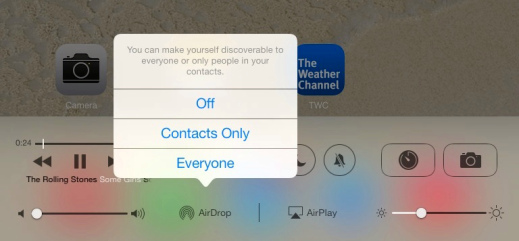
حال یکی از اپلیکیشن هایی که قابلیت اشتراک گذاری دارد را انتخاب نمایید. به طور مثال در قسمت Photos عکس هایی که قصد اشتراک آن به کمک ایردراپ را دارید، انتخاب نمایید.و روی گزینه ی AirDrop تب کنید.
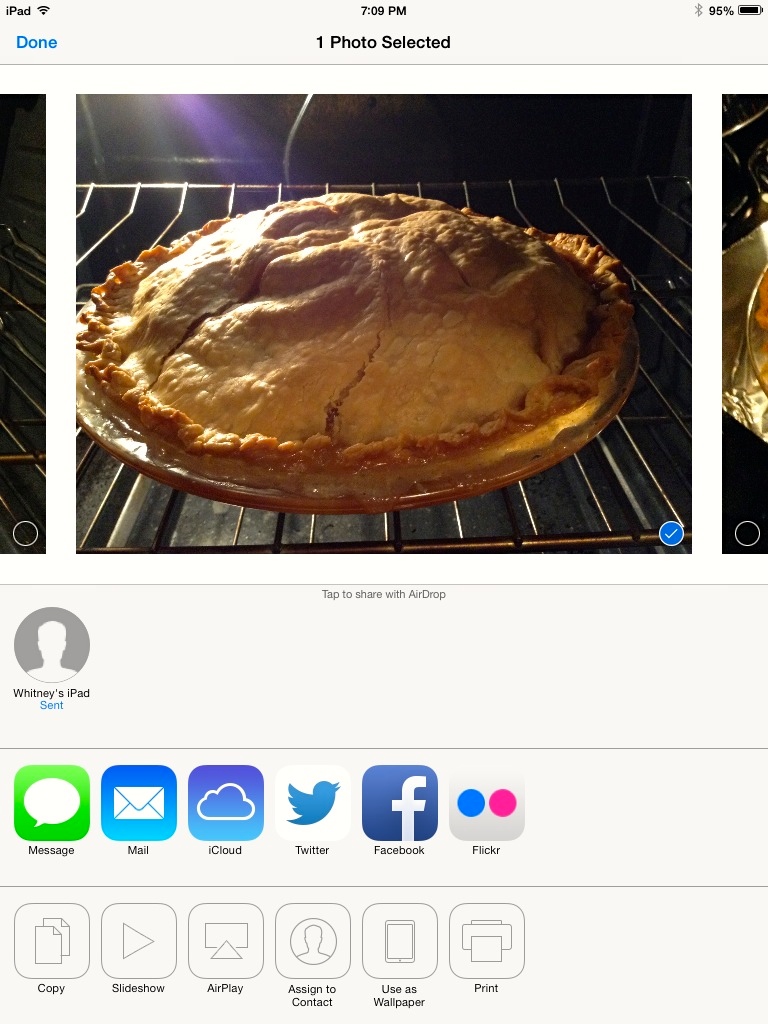
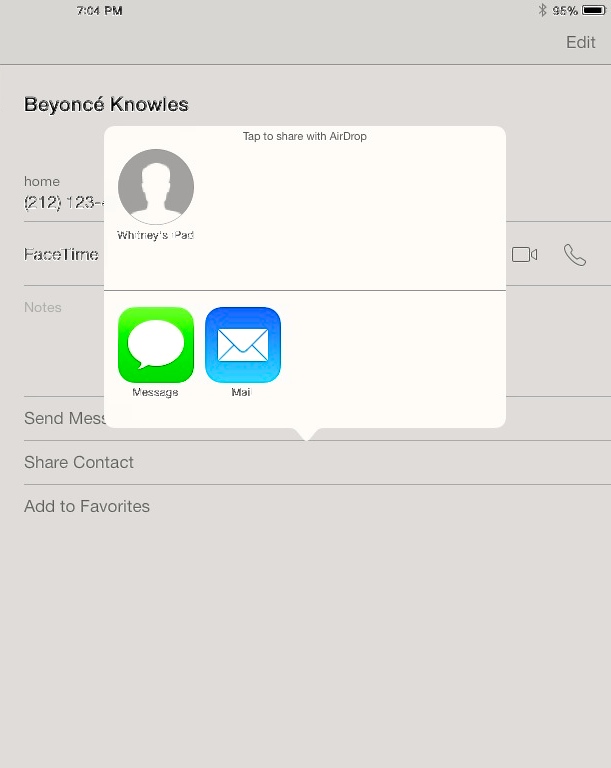
سپس در منوی Sharing یک آیکون دایره ای شکل برایتان ظاهر می شود که برای هر آی دی دیوایس که درمحدوده ی AirDrop شما قرار دارد ظاهر می شود، سپس روی دیوایس مقصد کلیک کنید تا فایل ارسال شود.
در دیوایس مقصد پیغامی با این مضمون ظاهر می شود که می تواند فایل شما با استفاده از گزینه ی Accept دریافت و یا آن را رد کنید.
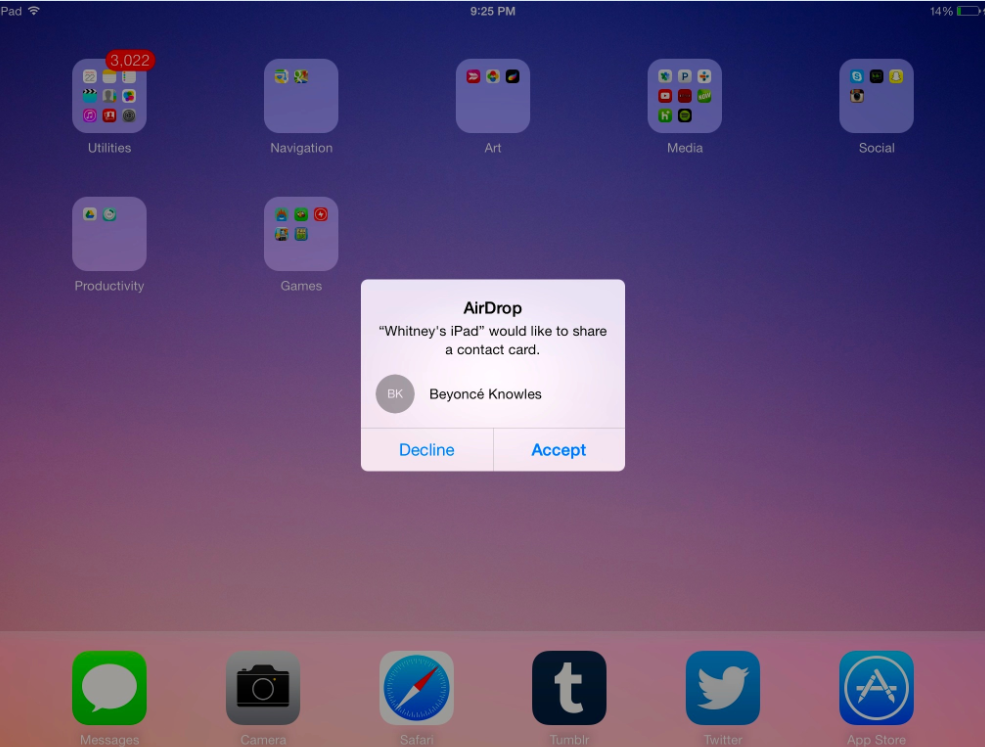
هنگامی که فایل های حجیم ارسال نمایید، در صفحه ظاهری مثل عکس پدیدار می شود که بعد از اتمام ارسال یک تیک آبی ظاهر می شود.
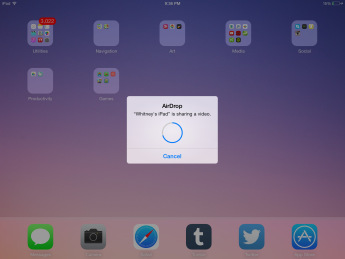

منبع : راهنمای ارسال برنامه با ایر دراپ در آیفون